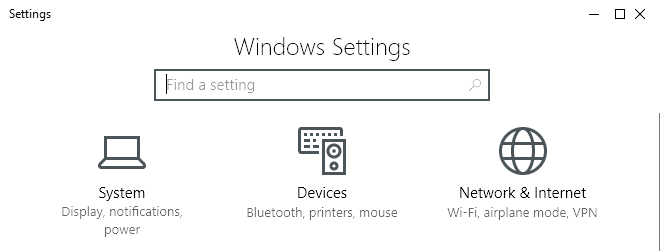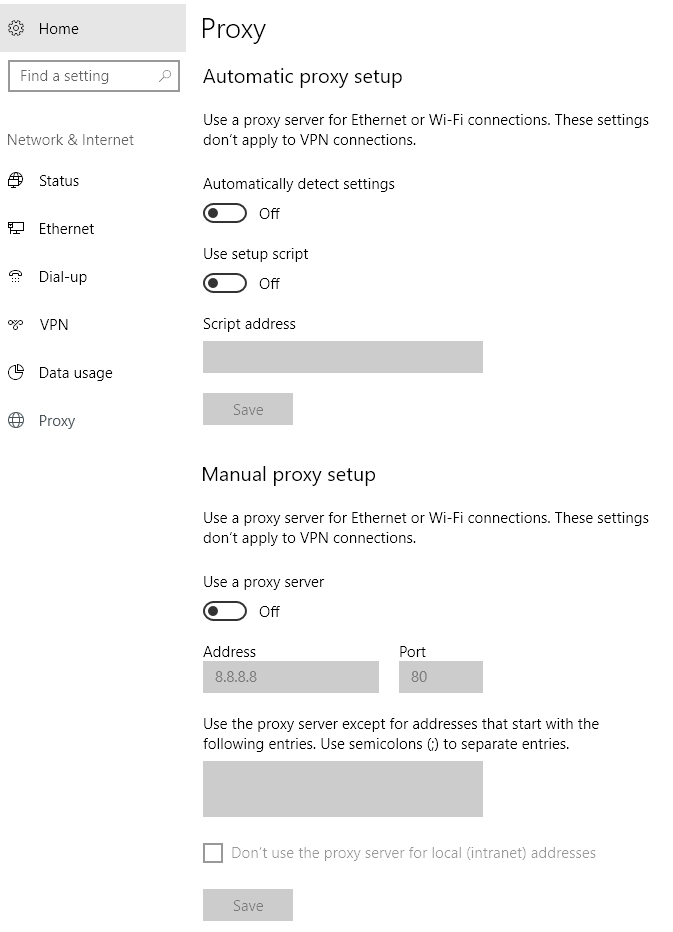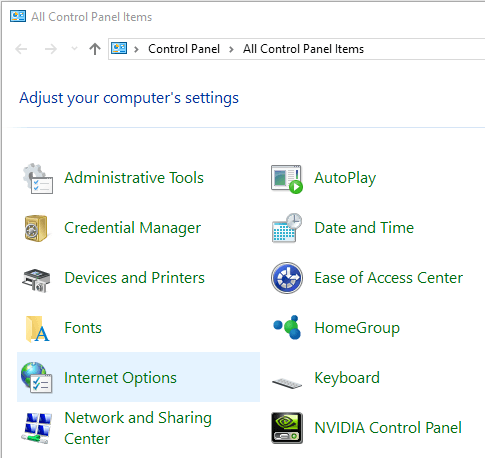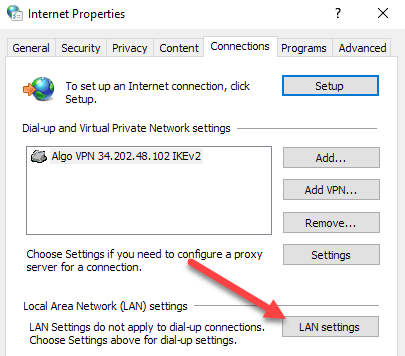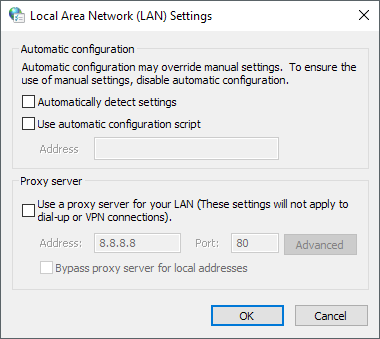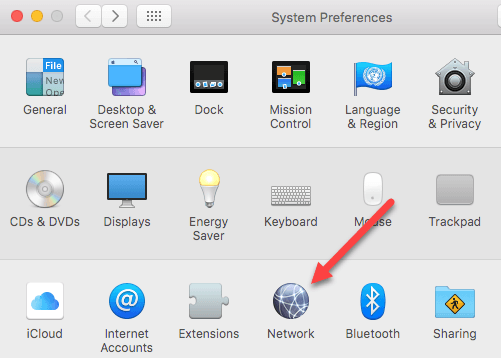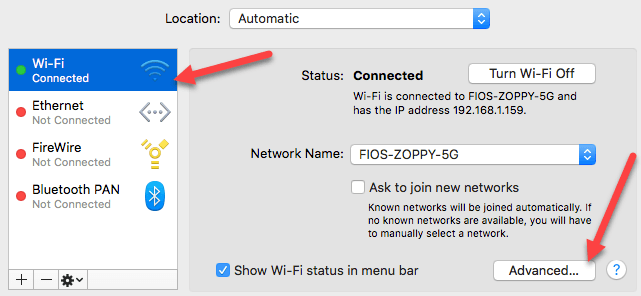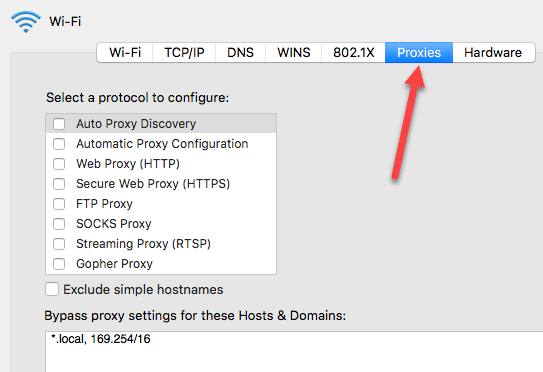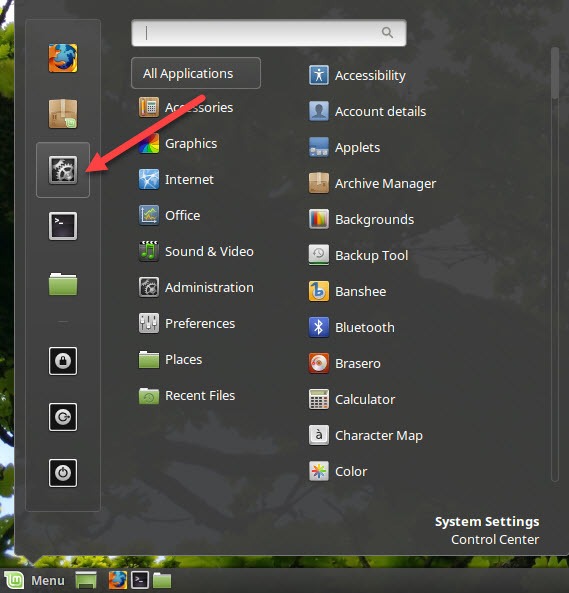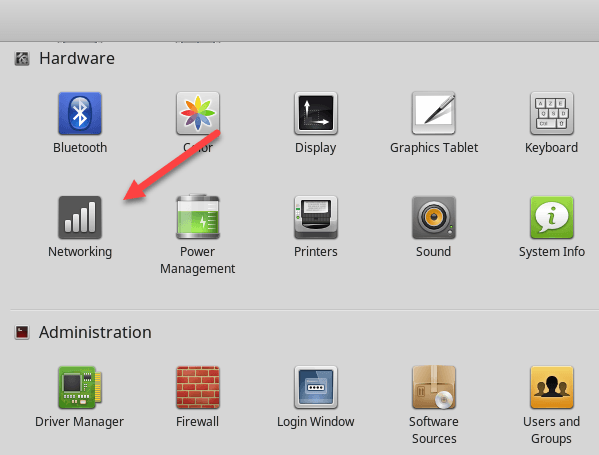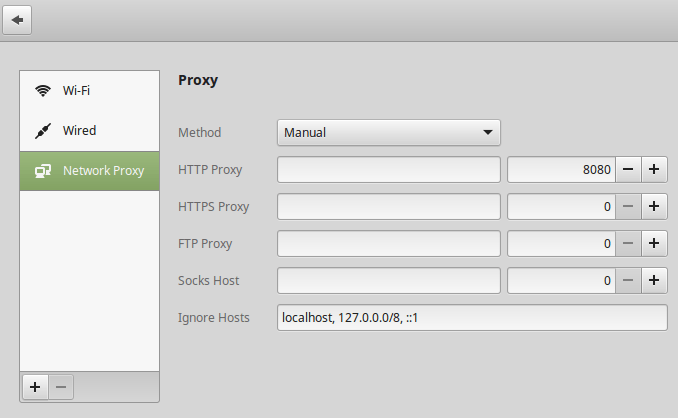Si cree que su conexión a Internet es más lenta de lo que debería o si observa que ciertos sitios web se bloquean mientras navega, podría ser porque todo su tráfico de Internet está pasando por un servidor proxy.
Un servidor proxy es básicamente otra computadora que se encuentra entre usted y su ISP. Por lo general, se configura en entornos corporativos para filtrar el tráfico web que va hacia y desde las computadoras de los empleados. En este artículo, te mostraré cómo puedes verificar tu configuración de proxy para ver si tu computadora está usando un servidor proxy o no.
En la mayoría de los casos, no podrás girar fuera del servidor proxy, ya que es controlado por un administrador. Sin embargo, hay ocasiones en que los equipos personales se configuran accidental o maliciosamente para usar un servidor proxy.
Comprobar la configuración del proxy en Windows
En Windows, la mayoría de los navegadores usarán la configuración de proxy que establecer en la computadora. Cada navegador tiene una página de configuración para ajustar la configuración del proxy, pero normalmente solo se vinculan al cuadro de diálogo de configuración en Windows.
En Windows 10, hay dos formas de cambiar la configuración: a través de la aplicación Configuración o a través del panel de control tradicional. Aquí mencionaré ambos métodos porque el método del Panel de control es lo que necesitará usar para Windows 7, 8 o Windows Vista.
Aplicación de configuración de Windows 10
Haga clic en
En el panel de la izquierda, haga clic en Proxyen la parte inferior.
Aquí tiene todas las configuraciones relacionadas con la configuración de un proxy en Windows. Básicamente se divide en dos configuraciones: configuración de proxy automáticoo manual. En el 99% de los casos, todo debe configurarse como Desactivado. Si hay algo encendido, su tráfico web podría estar pasando por un proxy.
Panel de control
Si está usando una versión anterior de Windows o si simplemente le gusta la forma anterior , puede editar la misma configuración a través del Panel de control. Tenga en cuenta que, independientemente de la forma en que elija editar las configuraciones, solo hay un conjunto de configuraciones proxy en Windows.
Una vez que abra el Panel de control, simplemente haga clic en Opciones de Internet.
En el cuadro de diálogo Opciones de Internet, avance y haga clic en la pestaña Conexionesy luego en Configuración LANen la parte inferior.
Aquí verá todos los mismos ajustes que en la aplicación de Configuración que se muestra arriba. Todo lo que configure aquí se mostrará allí y viceversa.
Compruebe la configuración de Proxy en Mac OS X
Si están usando una Mac con OS X, entonces el procedimiento es similar. Debes cambiar la configuración del proxy en Preferencias del sistema, ya que es aquí donde la mayoría de los navegadores verifican automáticamente.
Sistema abierto Preferencias y haga clic en Red. En el lado izquierdo, asegúrese de seleccionar la conexión de red activa o conectada. Puede tener diferentes configuraciones de proxy para cada tipo de conexión de red.
En la parte inferior, haga clic en el botón Avanzado. Haga clic en la pestaña Proxiesy verá varios protocolos diferentes que puede configurar.
Por ejemplo , si hace clic en Web Proxy (HTTP), podrá ingresar la dirección IP, el número de puerto, el nombre de usuario y la contraseña del servidor proxy.
Comprobar la configuración del proxy en Linux
En Linux, realmente depende de la distribución que esté ejecutando. En su mayoría, sin embargo, será una versión de KDE o GNOME. Por ejemplo, en Linux Mint Cinnamon, que se basa en gran medida en GNOME, debe hacer clic en el botón y luego hacer clic en Configuración del sistema.
A continuación, desplácese hacia abajo para Hardwarey luego haga clic en Redes.
Finalmente, si hace clic en Network Proxy, puede elegir entre Automáticoo Manual.
Este es prácticamente el mismo procedimiento para Ubuntu también, que usa Unity y GNOME. Va a ser diferente si está usando un entorno de escritorio diferente. Si tiene alguna pregunta, siéntase libre de comentar. ¡Disfruta!